本文以 PowerPCB 提供的 Pwrdemoa.pcb為例進行說明。
1.打開 PCB 圖, 選擇菜單 File-Report,文件類型選 PowerPCB V3.0 Format Netlist ,將文件另存為Pwrdemoa.ASC。
2.啟動程序 Omninet for Windows,輸入文件類型(Type)選 Pads-PowerPCB,Input File 1里用 Browse 指定網路表文件的位置。
輸出文件類型(Type)選 EDIF。Output File 1 指定輸出文件的文件名和路徑。
然後點擊 Run(跑動的小人)。
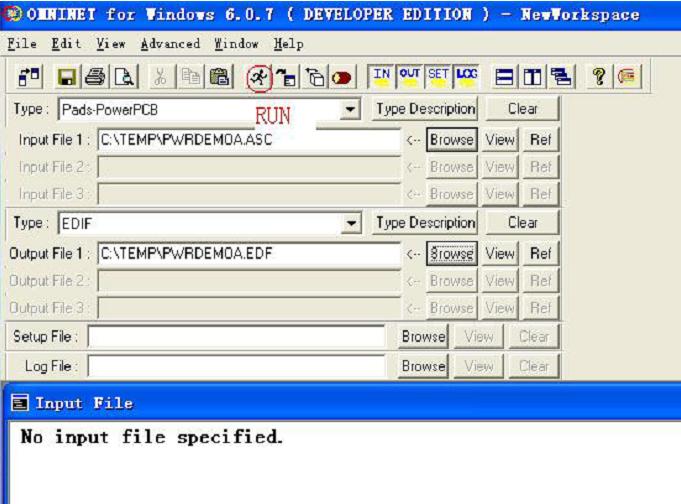
系統彈出一個輸出窗口
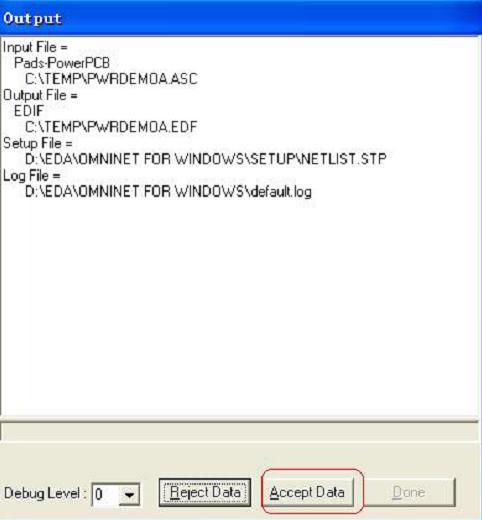
點擊 Accept Data。完成後點擊“確定”,再點擊“Done”關閉輸出窗口。退
出 Omninet for Windows。
3.修改 EDIF 網表文件,非常麻煩且容易出錯的部分。下面是網路表的一部分:
(edif (rename C_COLON_BSLTEMP_BSLPWRDEMOA_DOTEDF
"C:\TEMP\PWRDEMOA.EDF")
(edifVersion 2 0 0)
(edifLevel 0)
(keywordMap (keywordLevel 0))
(library MAIN_LIB
(edifLevel 0)
(technology
(numberDefinition
(scale 1 (e 1 -6)(unit distance)))
)
(cell &6167 (cellType generic)
(view NetlistView (viewType netlist)
(interface
)
)
)
(cell &6167 (cellType generic)
(view NetlistView (viewType netlist)
(interface
(port &1 )
(port &2 )
(port &3 )
(port &4 )
(port &5 )
(port &6 )
(port &7 )
(port &10 )
(port &13 )
(port &14 )
(port &15 )
(port &16 )
(port &17 )
(port &18 )
(port &19 )
(port &20 )
)
)
)
(cell &68HC68R2 (cellType generic)
(view NetlistView (viewType netlist)
(interface
(port &1 )
(port &2 )
(port &3 )
(port &4 )
(port &5 )
(port &6 )
(port &7 )
(port &8 )
)
)
)
(cell &68HC68R2 (cellType generic)
(view NetlistView (viewType netlist)
(interface
)
)
)
(cell (rename NE555_MINUSSO "NE555-SO") (cellType generic)
(view NetlistView (viewType netlist)
(interface
)
)
)
(cell (rename R1_FSL4W "R1/4W") (cellType generic)
(view NetlistView (viewType netlist)
(interface
)
)
)
(cell (rename R1_FSL4W "R1/4W") (cellType generic)
(view NetlistView (viewType netlist)
(interface
(port &1 )
(port &2 )
)
)
)
檢查一下有(cell…..標記的行,特別要注意紅色字體部分,其 Interface 部分為空,在這個 cell 標記的前面或後面又有一個cell 行,其 Interface部分包含有
(port &1)
(port & 2)
.
.
.
等內容。就是說每種器件出現了兩個 cell 定義。
現在要做的就是將無 port 內容的 cell 標記刪除(上述 EDIF 文件中紅色字體部分)。PCB板中有多少種 Part Type,就需要刪除多少Cell 標記,還要注意不要把有 port 內容的那些行刪掉了。多刪了或者少刪了都會造成網路不完整,從而丟失信息。
將修改後的 EDIF文件存檔。
4.啟動 E-Studio 軟體,打開第3 步保存的 EDIF文件。
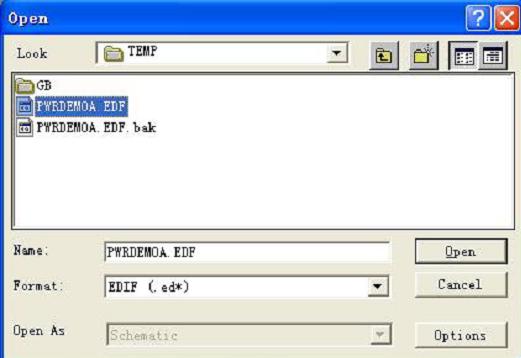
5.右鍵點擊 PWRDEMOA.EDF文件,選擇 Generate Schamatics:
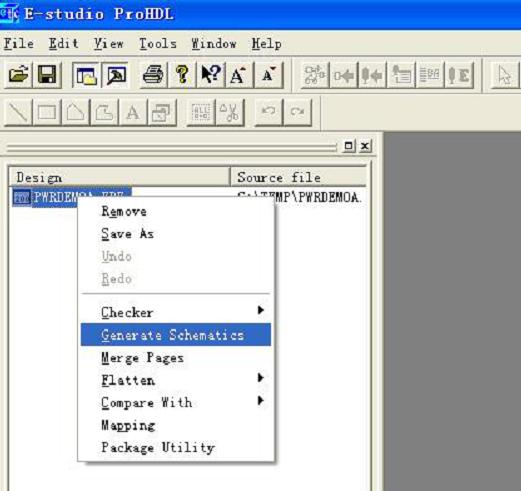
系統彈出窗口。

點擊確定。
6.選擇菜單 File-Save As,輸出格式選 ORCAD 9.10。
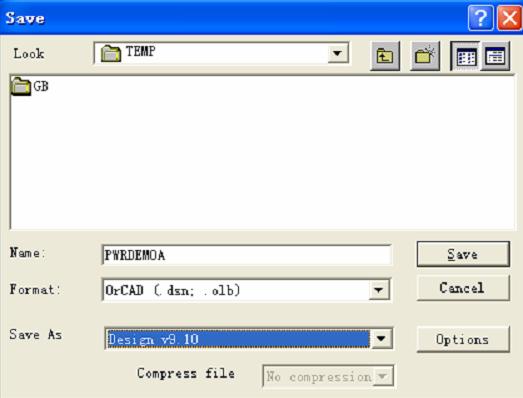
點擊 Save 保存。彈出窗口中點擊“確定”結束。
生成的原理圖已經可以在 ORCAD 中打開了。圖紙顯得特別長。如果 PCB比較複雜,可能會出現原理圖太大,以致軟體都沒法處理的情況。下圖只是原理圖的一部分。
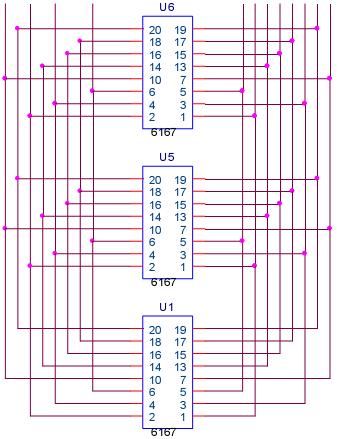
6.在 ORCAD 中打開生成的原理圖,啟動 PCBNavigator,打開 ITC 連接PowerPCB。選擇菜單 PCB->Compare Netlist with PCB,生成的報告文件如下:
*PADS-ECO-V3.0-MILS*
*REMARK* old file: D:\padspwr\Files\ecogtmp0.asc
*REMARK* new file: C:\TEMP\pwrdemoa.asc
*REMARK* created by ECOGEN (Version 6.0g) on 2004-10-8 21:39:40
PART DIFFERENCES
----------------
OLD DESIGN NEW DESIGN
Ref-des Part-type:Decal Ref-des Part-type:Decal
P2 CON\60P\100\ED P2 ED
J1 CON\RIB14HL J1 RIB14HL
R1 R1/4W R1 4W
R10 R1/4W R10 4W
R11 R1/4W R11 4W
R12 R1/4W R12 4W
R14 R1/4W R14 4W
R16 R1/4W R16 4W
R2 R1/4W R2 4W
R5 R1/4W R5 4W
R6 R1/4W R6 4W
R7 R1/4W R7 4W
NET DIFFERENCES
----------------
OLD DESIGN NEW DESIGN
SWAPPED GATE DIFFERENCES
------------------------
OLD DESIGN NEW DESIGN
SWAPPED PIN DIFFERENCES
------------------------
OLD DESIGN NEW DESIGN
UNMATCHED NET PINS IN OLD DESIGN
--------------------------------
UNMATCHED NET PINS IN NEW DESIGN
--------------------------------
ATTRIBUTE DIFFERENCES
---------------------
Attribute Level [ OLD DESIGN Parent -> NEW DESIGN Parent ]
Attribute Name Old Value New Value
可以看出,除了器件類型中包含有斜杠(不論正反)被改名外,網路表沒有任何差異。
如果要求完美,可以對照 PCB 圖將原理圖中的器件型號再改回去,這樣就能實現原理圖與 PCB 的完全對應。
如果沒有 PCBNavigator,可以用 ORCAD 生成 PADSPCB格式的網路表,在PowerPCB 的 Tools 菜單的 Compare/ECO Tools 中進行比較,第一個文件選當前設計文件,第二個文件選 ORCAD 生成的 ASCII 網表文件,其比較結果是一樣的。
到此,PowerPCB 轉 ORCAD原理圖結束。
需要說明的是,這樣的轉換對於 PCB 上元件較少的情況可能好用,但如果PCB 上元件很多,則轉換出來的原理圖非常龐大,網路連接極其複雜,它沒有層次、匯流排概念,也不會分成多張子圖,所有網路是全部連接的,要能看懂可能還是比較困難。
另外,PCB 中沒有連接的管腳在轉換出來的原理圖上不再存在,可能會出現有些器件管腳數不對的情況。若要修改原理圖,必須修改生成的器件符號。
還有一點不完善的地方是器件的封裝信息沒有了,必須重新填寫。不過用ORCAD 做原理圖有個優勢,就是不寫封裝,生成網路表時會以器件的 Value 作為封裝,不影響網路表生成。
[admin via 研發互助社區 ] PowerPCB 轉 SCH教程已經有10775次圍觀
http://cocdig.com/docs/show-post-44492.html